
Se hai le mani su Surface Pro di Microsoft, ci sono una serie di cose che dovresti sapere. Questi trucchi coprono tutto, dalle scorciatoie da tastiera nascoste e liberando spazio su disco all'utilizzo della penna e al collegamento di auricolari standard.
Le informazioni in questo articolo dovrebbero applicarsi sia al Surface Pro originale che al Surface Pro 2. Lo abbiamo testato con Surface Pro 2, ma i dispositivi sono abbastanza simili a parte gli interni.
Usa scorciatoie da tastiera specifiche per superficie
Se hai un Surface, probabilmente hai una tastiera con Cover con tasti o Touch Cover. Queste tastiere non hanno tutti i singoli tasti che troverai su tastiere più grandi. Per compensare, Microsoft ha aggiunto una varietà di combinazioni di scorciatoie da tastiera specifiche per Surface che puoi utilizzare. Questi non sono effettivamente stampati sulla tastiera stessa, quindi devi sapere che esistono prima di poterli utilizzare.
- Fn + maiuscole : Blocca i tasti F1-F12 come tasti funzione. Ad esempio, i tasti F1 e F2 normalmente attivano o disattivano la retroilluminazione della tastiera. Per premere effettivamente F1, dovresti premere Fn + F1. Dopo aver premuto Fn + Caps, funzioneranno come F1 e F2 con una singola pressione del tasto. Dovresti premere Fn + F1 o F2 per controllare la retroilluminazione.
- Fn + barra spaziatrice : Stampa schermo. Ciò salva un'immagine della tua schermata corrente negli appunti, in modo da poterla incollare in qualsiasi applicazione.
- Fn + Alt + Barra spaziatrice : Print Screen solo per la finestra corrente. Ciò salva un'immagine della finestra corrente negli appunti.
- Fn + Del : Aumenta la luminosità dello schermo.
- Fn + Backspace : Riduce la luminosità dello schermo.
- Fn + freccia sinistra : Casa
- Fn + freccia destra : Fine
- Fn + Freccia su : Pagina su
- Fn + Freccia giù : Pagina giù

Liberare spazio su disco rigido copiando la partizione di ripristino su USB
RELAZIONATO: Come creare e utilizzare un'unità di ripristino o un disco di ripristino del sistema in Windows 8 o 10
Surface Pro ha uno spazio su disco rigido limitato. In effetti, il modello più economico viene fornito con 64 GB di spazio di archiviazione e circa la metà verrà utilizzata da Windows immediatamente. La partizione di ripristino, utilizzata quando aggiornare e ripristinare il PC , occupa circa 6 GB di spazio sul dispositivo. Se preferisci risparmiare questo spazio, puoi utilizzare uno strumento integrato in Windows per spostare la partizione di ripristino su un'unità flash USB , liberando spazio. Avrai bisogno dell'unità flash USB se vuoi aggiornare o ripristinare Surface.
Per fare ciò, premere il tasto Windows per accedere alla schermata Start e digitare Recovery nella schermata Start per cercare. Fare clic sull'opzione Crea un'unità di ripristino. Quando viene visualizzata la finestra Unità di ripristino, assicurati che l'opzione "Copia la partizione di ripristino dal PC all'unità di ripristino" sia selezionata e segui la procedura guidata. Tieni presente che avrai bisogno di una chiavetta USB abbastanza grande da contenere i file dell'unità di ripristino.
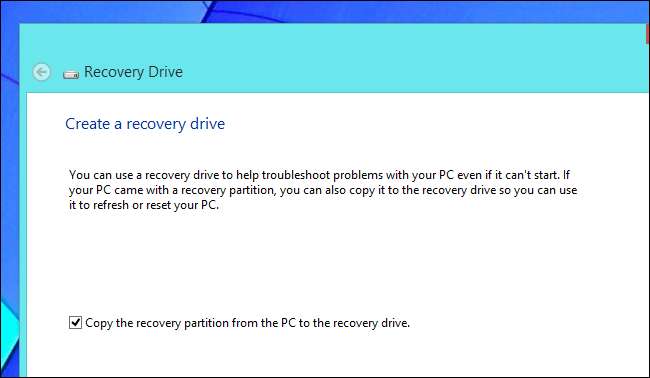
Modifica il ridimensionamento DPI per correggere i caratteri sfocati
RELAZIONATO: Come far funzionare meglio Windows su display ad alta risoluzione e correggere i caratteri sfocati
Surface Pro contiene un display 1920 × 1080 da 10,6 pollici. Questo è un display ad alta risoluzione: se hai utilizzato la piena risoluzione sullo schermo di Surface Pro, dovresti davvero strizzare gli occhi per vedere qualcosa. Ecco perché Surface Pro utilizza il ridimensionamento DPI per ingrandire gli elementi sullo schermo, rendendoli più grandi e più dettagliati. Il testo, le immagini e gli elementi dell'interfaccia sono tutti molto più chiari e dettagliati rispetto ai display a risoluzione inferiore.
Sfortunatamente, questo ridimensionamento DPI richiede che gli sviluppatori lo supportino adeguatamente. Una delle prime cose che scoprirai su un PC Windows 8.1 con un display DPI elevato è che molti sviluppatori non supportano ancora correttamente il ridimensionamento DPI. In effetti, anche molte delle utilità di sistema di Microsoft non lo fanno. Quando un'applicazione non supporta il ridimensionamento DPI, Windows la aggiornerà al 200% su Windows 8.1. Il risultato sarà una finestra più grande che è più facile da vedere, ma il testo e altri elementi appariranno sfocati. Per correggere i caratteri sfocati in un'applicazione, potresti volerlo disabilitare il ridimensionamento DPI individualmente per alcune applicazioni .
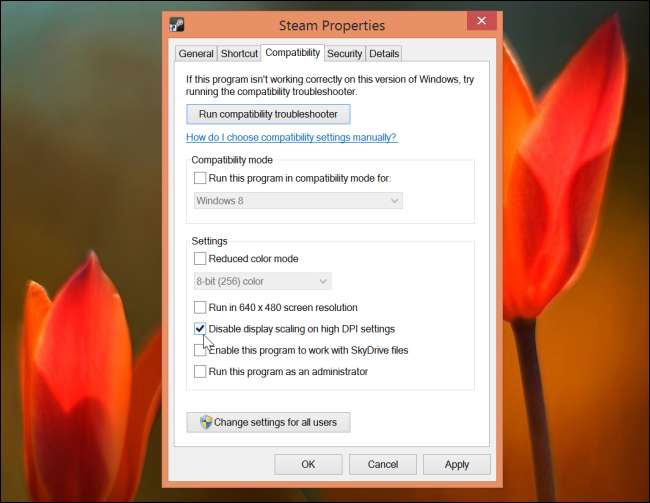
Firma documenti con la penna per Surface
RELAZIONATO: Come firmare elettronicamente documenti PDF senza stamparli e scansionarli
In passato, abbiamo coperto una varietà di modi per firmare elettronicamente i documenti senza stamparli . Alcuni di questi trucchi comportavano la firma di un pezzo di carta, lo scatto di una foto con la webcam e l'applicazione della firma acquisita ai documenti. Con uno stilo di alta qualità come quello incluso con Surface Pro, non devi usare questi trucchi. In effetti, puoi utilizzare la Penna per Surface per firmare i PDF direttamente sullo schermo e salvare rapidamente la tua firma. Questo è possibile anche con l'app PDF Reader integrata, quindi non hai bisogno di altri strumenti.
Per fare ciò, è sufficiente aprire un PDF nell'app Reader incorporata. Individua il luogo nella doucment che desideri firmare e firmalo direttamente sullo schermo utilizzando la Penna per Surface. Scorri verso l'alto dal basso o verso il basso dall'alto per accedere alla barra delle app, tocca Salva con nome e salva il PDF: quando lo salvi, l'app Reader includerà la tua firma e qualsiasi altra cosa che hai scritto sul documento. È quindi possibile inviare tramite posta elettronica il documento salvato, dopo averlo firmato direttamente sullo schermo.
Questo stesso trucco funzionerà su altri dispositivi Windows 8 con stili decenti.
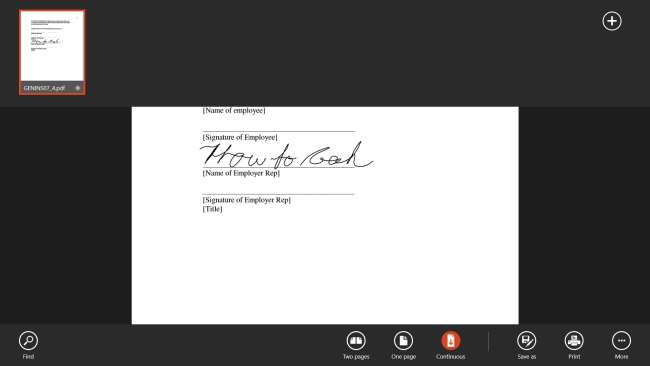
Padroneggia la Penna per Surface
RELAZIONATO: Non tutti gli stilo per tablet sono uguali: spiegazione capacitiva, Wacom e Bluetooth
La penna per Surface non serve solo per firmare documenti, ovviamente. Utilizza la tecnologia Wacom per offrire 1024 diversi livelli di sensibilità alla pressione nelle app che lo supportano, permettendoti di usarla più come la penna Wacom di un artista professionista che un tipico stilo per tablet capacitivo economico . Puoi giocare con esso ei suoi livelli di pressione nell'app Fresh Paint inclusa.
Ma la penna non è solo uno strumento per artisti. È utile per spostarsi nel sistema, in particolare quando si tenta di utilizzare il desktop Windows tradizionale completo di Surface Pro in modalità tablet. È molto più preciso di un dito: lo stilo era lo strumento originale di Microsoft per interagire con i tablet Windows prima che arrivasse l'iPad.
Ecco cosa puoi fare con la penna per Surface:
- Passa la penna sopra lo schermo : Sposta il cursore del mouse, consentendoti di eseguire azioni al passaggio del mouse.
- Tocca la penna sullo schermo : Esegue un clic sinistro.
- Premere sullo schermo e tenere premuto : Esegue un clic con il pulsante destro del mouse dopo un momento di attesa.
- Tenere premuto il pulsante sulla penna e toccare la penna sullo schermo : Esegue immediatamente un clic destro. (Il pulsante si trova vicino alla parte inferiore della penna: è la parte della penna che si collega magneticamente alla porta di ricarica di Surface Pro.)
Disegnare sullo schermo con più livelli di pressione richiede un'app che supporti i livelli di pressione. Ciò include qualsiasi cosa, dalla semplice app Fresh Paint inclusa con Windows a Photoshop sul desktop. Capovolgere la penna ti consentirà anche di usare la gomma sullo schermo, che cancellerà le cose che hai disegnato.

Collega jack standard per cuffie e microfono
Come molti nuovi dispositivi, da smartphone e tablet fino a Ultrabook e MacBook, Surface Pro ha un solo jack audio. Puoi collegare delle cuffie standard perfettamente. Se si dispone di un auricolare con microfono progettato per uno smartphone, è possibile collegare l'auricolare alla porta e utilizzarlo normalmente. Se disponi di un auricolare USB o Bluetooth, puoi connetterlo a Surface e usarlo insieme al microfono normalmente.
Ma cosa succede se si dispone di un auricolare che utilizza i vecchi jack per cuffie e microfono standard? Sarai sorpreso di scoprire che non puoi collegare il connettore del microfono a Surface. Se si dispone di un auricolare che si desidera veramente utilizzare con Surface, è possibile prendere un adattatore che convertirà i connettori separati per cuffie e microfono in un connettore per auricolari combinato. Assicurati di collegare l'auricolare all'adattatore prima di collegare l'adattatore a Surface.
Abbiamo acquistato un file Adattatore StarTech MUYHSMFF da Amazon e può verificare che funzioni con Surface Pro. Questo adattatore dovrebbe funzionare anche con altri laptop moderni che offrono solo una singola porta per cuffie, inclusi MacBook e Ultrabook. Si spera che anche altri adattatori simili dovrebbero funzionare.

Se utilizzi un Surface Pro, assicurati di mantenerlo aggiornato. Microsoft offre aggiornamenti mensili del firmware tramite Windows Update. In passato, questi hanno aggiunto nuove funzionalità (come le scorciatoie da tastiera sopra), bug corretti e durata della batteria migliorata.
Credito immagine: Rodrigo Ghedin on Flickr , Rodrigo Ghedin on Flickr , Debs (ò‿ó) ♪ su Flickr







